Den leverede software til nogle webcams kan være lidt lackluster. Mens der er muligheder for justering af lysstyrke, kontrast eller zoom, kan du være på udkig efter en måde at registrere foderet på. Hvis du allerede bruger VLC til at se videoer eller streaming podcasts, vidste du, at du også kan bruge den til at optage dit webcam?
Har du ikke VLC endnu, men vil prøve det? Tag en kopi her.
Optagelsesfunktionen i VLC kan slås til og fra ved vilje, eller skiftes til et sæt og glemme tilstand. Dette giver dig mulighed for at bruge funktionen til en række formål, herunder at studere dine egne evner på kamera, oprette et midlertidigt sikkerhedsfeed (plads på harddiskplads) eller bare lave en video til internettet. Tjek disse trin for at optage video fra dit webcam:
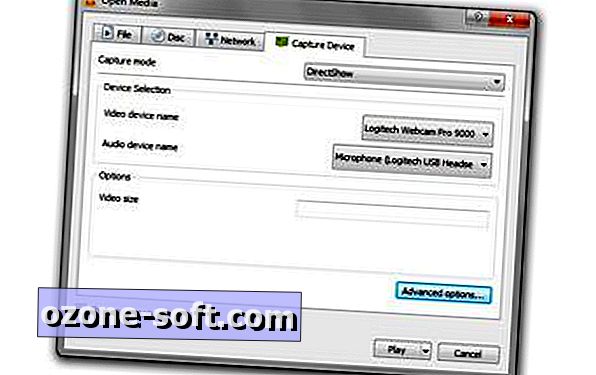
", " modalTemplate ":" {{content}} ", " setContentOnInit ": false} '>
Trin 1: Gå til Media> Åbn Capture Device, og juster derefter følgende indstillinger:
- Capture Mode: DirectShow
- Navn på videoenhed: Vælg dit webcam navn.
- Navn på lydenhed: Vælg din mikrofon. Dette kan være det eneste, der er indbygget i dit webcam, en mikrofon på et headset eller en anden fritstående mikrofon, du vil bruge.

", " modalTemplate ":" {{content}} ", " setContentOnInit ": false} '>
Trin 2: Klik på Avancerede indstillinger, og juster derefter indgangsrammen for videoindgang til 30 (en lavere værdi giver lavere videokvalitet). Hvis du vil holde fast ved softwareindstillingerne for dit webcam, skal du markere afkrydsningsfeltet ud for Enhedsegenskaber.
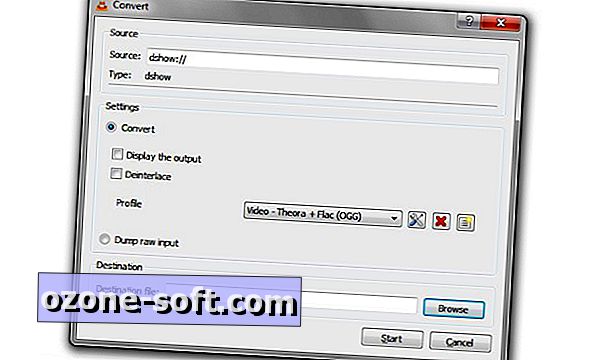
", " modalTemplate ":" {{content}} ", " setContentOnInit ": false} '>
Trin 3: Vælg en af disse to optagelsesmetoder:
- Live feed: Du kan vælge at se videoen, mens du laver den, hvilket vil kræve, at du bærer et headset for at undgå lydfeedback. Derudover skal du klikke på optageknappen, når du vil fange foderet, som vil blive gemt i MP4-format i din VLC-mappe. Klik på Afspil nederst i vinduet for at starte denne metode. Mangler optageknappen? Du kan aktivere det ved at gå til Vis> Avancerede kontroller.
- Direkte opbevaring: Hvis du ikke vil have hovedtelefoner, og du er sikker på, at dit webcam er i den rigtige vinkel for at indfange det ønskede, kan du vælge denne optagelsesmetode. Når du er færdig, skal du trykke på stopknappen, og hele videoen gemmes. Klik på pilen ud for Afspil, og vælg Konverter for at starte denne metode. Du kan ændre videoformatet, hvis du ikke foretrækker MP4, og derefter kan du klikke på Gennemse for at vælge en placering og give filen et navn, så det bliver lettere at finde.
Når du er færdig med at oprette dine videoer, kan du dele dem eller holde dem private, hvis du undersøger din tale eller video evner.












Efterlad Din Kommentar